Damit Cloud Assembly eine auf vSphere bereitgestellte Windows-Maschine initialisieren kann, muss das Image auf einer vSphere-Vorlage mit installiertem und konfiguriertem Cloudbase-Init basieren.
Erstellen des Images
- Verwenden Sie vSphere, um eine Windows-VM zu erstellen und einzuschalten.
- Melden Sie sich auf der virtuellen Maschine bei Windows an.
- Laden Sie Cloudbase-Init herunter.
- Starten Sie die MSI-Setupdatei für Cloudbase-Init.
Geben Sie während der Installation Administrator als Benutzernamen ein und wählen Sie die Option zum Ausführen als LocalSystem aus.
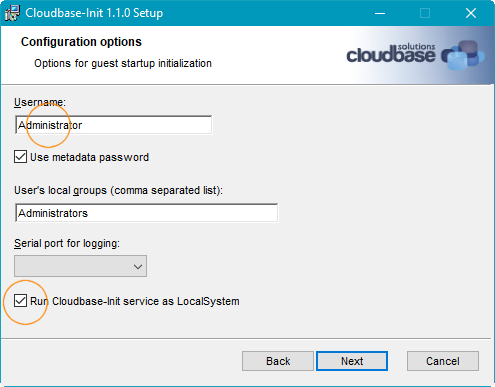
Andere Einrichtungsauswahlen können als Standardwerte beibehalten werden.
- Lassen Sie die Ausführung der Installation zu, schließen Sie jedoch die Abschlussseite des Einrichtungsassistenten nicht.
Wichtig: Schließen Sie die letzte Seite des Einrichtungsassistenten nicht.
- Während die Abschlussseite des Einrichtungsassistenten noch geöffnet ist, navigieren Sie in Windows zum Installationspfad für Cloudbase-Init und öffnen Sie die folgende Datei in einem Texteditor.
conf\cloudbase-init-unattend.conf - Setzen Sie
metadata_servicesaufOvfService(siehe Abbildung). Fügen Sie die Einstellung hinzu, wenn sie noch nicht vorhanden ist.metadata_services=cloudbaseinit.metadata.services.ovfservice.OvfService - Speichern und schließen Sie
cloudbase-init-unattend.conf. - Öffnen Sie im gleichen Ordner die nachfolgende Datei in einem Texteditor.
conf\cloudbase-init.conf - Legen Sie
first_logon_behaviour,metadata_servicesundpluginsfest (siehe Abbildung). Fügen Sie die Einstellungen hinzu, wenn sie noch nicht vorhanden sind.first_logon_behaviour=always . . . metadata_services=cloudbaseinit.metadata.services.ovfservice.OvfService . . . plugins=cloudbaseinit.plugins.windows.createuser.CreateUserPlugin,cloudbaseinit.plugins.windows.setuserpassword.SetUserPasswordPlugin,cloudbaseinit.plugins.common.sshpublickeys.SetUserSSHPublicKeysPlugin,cloudbaseinit.plugins.common.userdata.UserDataPlugin . . .
- Speichern und schließen Sie
cloudbase-init.conf. - Wählen Sie auf der Abschlussseite des Einrichtungsassistenten die Optionen zum Ausführen von Sysprep und zum Herunterfahren nach Sysprep aus und klicken Sie auf Fertig stellen.
Hinweis: VMware sind Fälle bekannt, bei denen die Ausführung von Sysprep verhindert, dass Bereitstellungen des Images funktionieren.
Bei der Bereitstellung wendet Cloud Assembly eine dynamisch generierte Anpassungsspezifikation an, die die Netzwerkschnittstelle trennt. Der Status „Sysprep ausstehend“ im Image hat möglicherweise zur Folge, dass die Anpassungsspezifikation fehlschlägt und die Bereitstellung getrennt wird.
Wenn Sie vermuten, dass dies in Ihrer Umgebung der Fall ist, versuchen Sie, die Sysprep-Optionen beim Erstellen des Images deaktiviert zu lassen.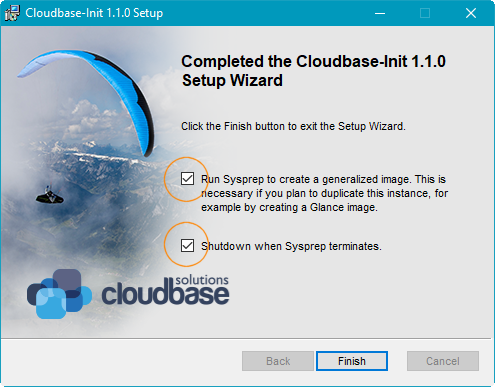
- Nachdem die virtuelle Maschine heruntergefahren wurde, verwenden Sie vSphere, um sie in eine Vorlage zu verwandeln.
Zusätzliche Details
Die folgende Tabelle erläutert die während der Einrichtung vorgenommenen Konfigurationseingaben.
| Konfigurationseinstellung | Zweck |
|---|---|
| Username, CreateUserPlugin und SetUserPasswordPlugin | Nach Sysprep wird beim ersten Start CreateUserPlugin verwendet, um das Administratorkonto des Benutzernamens mit einem leeren Kennwort zu erstellen. Mit SetUserPasswordPlugin kann Cloudbase-Init das leere Kennwort in das Kennwort für den Remotezugriff ändern, das in die Cloud-Vorlage aufgenommen wird. |
| Verhalten bei erster Anmeldung | Diese Einstellung fordert den Benutzer auf, das Kennwort bei der ersten Anmeldung zu ändern. |
| Metadatendienste | Wenn nur OVFService aufgelistet wird, versucht Cloudbase-Init nicht, andere Metadatendienste zu finden, die in vCenter nicht unterstützt werden. Dies führt zu übersichtlicheren Protokolldateien, da die Protokolle andernfalls mit Einträgen über das Nichtauffinden dieser anderen Dienste gefüllt werden. |
| Plug-Ins | Wenn nur Plug-Ins mit Funktionen aufgelistet werden, die von OVFService unterstützt werden, sind die Protokolle ebenfalls übersichtlicher. Cloudbase-Init führt Plug-Ins in der angegebenen Reihenfolge aus. |
| Als LocalSystem ausführen | Diese Einstellung unterstützt erweiterte Initialisierungsbefehle, für die es erforderlich sein kann, dass Cloudbase-Init unter einem dedizierten Administratorkonto ausgeführt wird. |